محبوب
2 دقیقه پیش | امیت سرکیسیان، اولین شهید مدافع حرم ارامنه! / شایعه 0506این تصویر جعلی است و عکس اصلی مربوط به شهید مدافع حرم هادی شجاع در مشهد می باشدمتن و پاسخ شایعه |
2 دقیقه پیش | وقتی موبایل برای سلامت شما مفید می شود!!جریان سریع امور در دنیای امروز به حواسپرتی بیشتر و نداشتن وقتی برای آسودگی انجامیده است. در چنین شرایطی نیازهای بدن به آسانی فراموش میشود. خوشبختانه همان وسایلی که ... |

تنها با "یک کلیک "فایل ها و پوشه مهم خود را مخفی کنید + آموزش
تنها با "یک کلیک "فایل ها و پوشه مهم خود را مخفی کنید!امروزه میلیونها کاربر از سیستم عامل اندروید استفاده میکنند و این پلتفرم امکانات زیادی را در اختیار آنها قرار میدهد. حال در این گزارش قصد داریم روشی را به شما معرفی کنیم تا بدون نیاز به نصب یک اپلیکیشن، فایلها و پوشه های مهم خود را در اندروید مخفی کنید و با این کار بتوانید امنیت اطلاعات ارزشمند خود را افزایش دهید.
از آنجا که این روزها تمام دستگاههای همراه ما از انواع مختلفی از اطلاعات شخصی از قبیل عکس و ویدیو پر شده است و ما نمیخواهیم این اطلاعات در اختیار افراد غریبه قرار گیرد، بهترین و سادهترین روش ممکن برای حفظ امنیت این محتوا مخفی کردن آنها است.
برای پنهان کردن دادههای شخصی خود در اندروید کافی است مراحل زیر را دنبال کنید:
1. بیشتر نسخههای آندروید یک اپلیکیشن مدیریت فایل داخلی به همراه دارند، اما اگر نسخهای که شما از آن استفاده میکنید فاقد این برنامه است، ما به شما توصیه میکنیم اپلیکیشن Es File Explorer را دانلود و روی دستگاه خود نصب کنید. حالا برنامه مدیریت و جستجوی فایل خود را باز کنید.
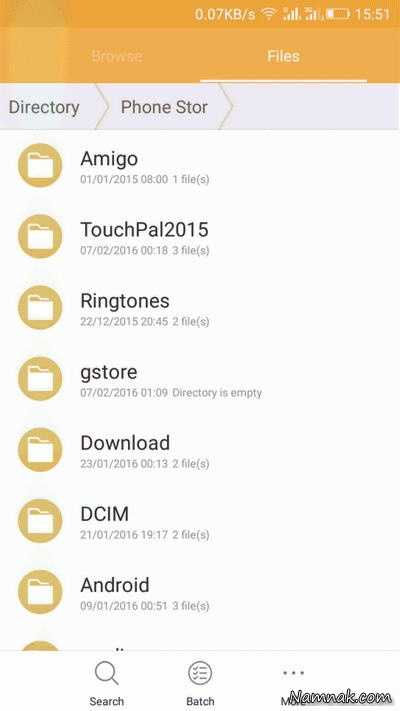
2. در این مرحله فایل یا فولدری که قصد مخفی کردن آن از دید دیگران دارید را پیدا کنید.
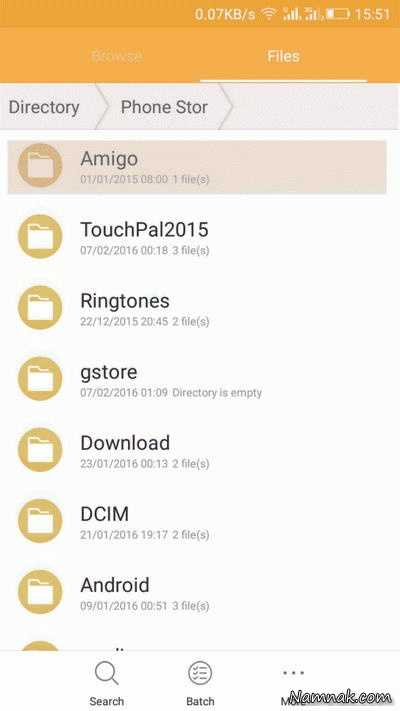
3. بعد از دسترسی به فایل یا فولدر مورد نظر آن را انتخاب و سپس روی گزینه rename کلیک کنید.
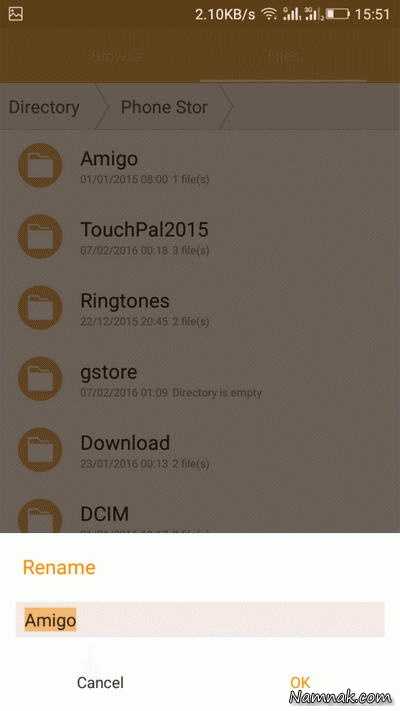
4. حالا در کادر تغییر نام یک «.» به ابتدای نام فایل اضافه کنید. برای مثال اگر نام پوشه شما videos است آن را به videos. تغییر نام دهید.
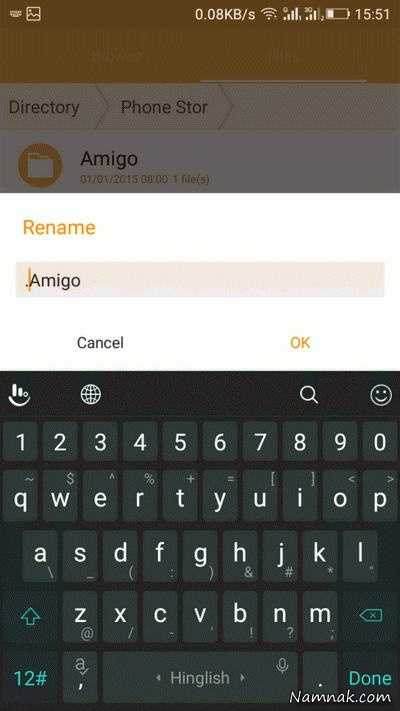
5. همان طور که میدانید آندروید یک سیستم عامل مبتنی بر لینوکس است و با قرار گرفتن «.» در ابتدای نام فایل یا پوشه؛ سیستم عامل تصور میکند که این فایل یک فایل سیستمی است و در تنظیمات پیش فرض سیستم عامل لینوکس، فایلهای سیستمی مخفی بوده و نشان داده نمیشوند. حالا اگر شما میخواهید این فایل یا پوشه پنهان شده را باز کنید؛ تنها کافی است در برنامه مدیریت فایل خود گزینه Show hidden Files/folder را انتخاب کنید.
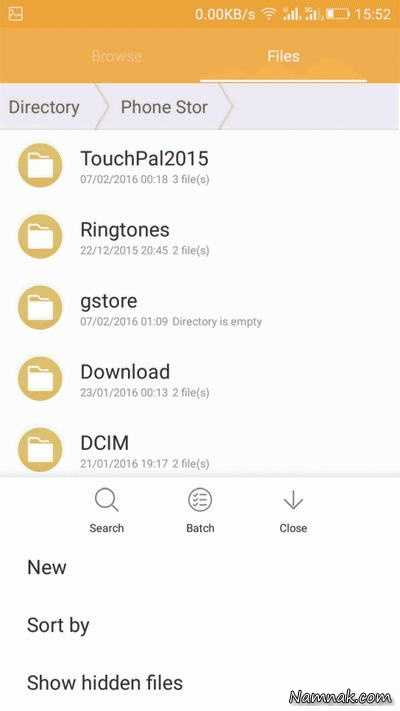
6. اگر چنانچه دوباره تصمیم گرفتید که فایل مخفی شده را از این حالت خارج کنید تنها کافی است دوباره از گزینه تغییر نام استفاده کرده و «.» ابتدای آن را حذف کنید.
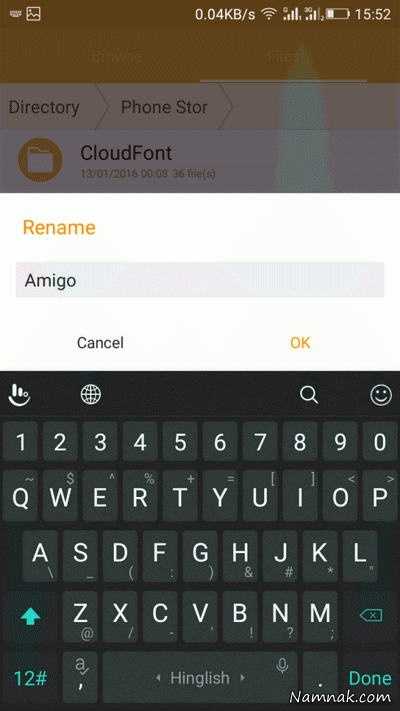
با انجام این ترفند ساده تمام فایلها و پوشه هایی که شما با پیشوند «.» تغییر نام دادهاید، از فهرست اپلیکیشن مدیریت فایل و همچنین از داخل گالری شما پنهان خواهد شد و خیال شما از بابت دیده شدن آن توسط دیگران راحت خواهد شد. البته به یاد داشته باشید که با انجام این ترفند امنیت فایل شما در اپلیکیشنهای دیگری که امکان دسترسی به فایلهای سیستمی را دارند حفظ نخواهد شد و برای پنهان کردن کامل فایل در اپلیکیشنهای دیگر باید از یک اپلیکیشن ثالث مثل AppLock استفاده کنید که با رمزگذاری روی فایلهای شما از آنها محافظت میکند.
تنها با "یک کلیک "فایل ها و پوشه مهم خود را مخفی کنید + آموزشویدیو مرتبط :
آموزش مخفی کردن فایل یا پوشه
 دانلود فیلم و سریال ایرانی و خارجی
دانلود فیلم و سریال ایرانی و خارجی